linux搭建Java环境
1、安装jd1.检测系统中是否存在jdkrpm -qa|grep jdk2.官网下载安装包jdk-linux-x64.rpm3.在Linux上创建文件夹,在usr下的local中新建名称为java的文件夹;mkdir java
1、安装jdk
1.检测系统中是否存在jdk
rpm -qa|grep jdk2.官网下载安装包
jdk-linux-x64.rpm
3.在Linux上创建文件夹,在usr下的local中新建名称为java的文件夹;
mkdir java4、将下载好的jdk 上传至java 文件夹中 ;可直接用rz 命令快速上传
5、添加可执行权限
chmod +x jdk-8u251-linux-x64.rpm6、安装rpm软件包
rpm -ivh jdk-8u251-linux-x64.rpm 
7、查看是否安装好,检查java版本,
java -version8、修改linux系统 环境变量
vim /etc/profile9、进入编辑页面后,追加如下即可,跟你配置Windows环境变量其实是一样的,注意,jdk版本改成你安装的版本
#jdk配置
export JAVA_HOME=/usr/java/jdk1.8.0_251
export JAVA_BIN=/usr/java/jdk1.8.0_251/bin
export PATH=$PATH:$JAVA_HOME/bin
export CLASSPATH=:$JAVA_HOME/lib/dt.jar:$JAVA_HOME/lib/tools.jar
export JAVA_HOME JAVA_BIN PATH CLASSPATH10、让配置好的环境变量生效
source /etc/profile11、检查环境变量配置是否生效(测试 java 和 javac。如下图表示jdk配置成功)
2、安装MYSQL
1.官网下载安装包
mysql-5.7.25-linux-glibc2.12-x86_64.tar.gz
2、进入 /usr/local 目录,上传下载好的压缩包
3、进行解压
tar -zxvf mysql-5.7.26-linux-glibc2.12-x86_64.tar.gz4、解压后由于文件夹名太长,为了方便给其重命名为 mysql(所以目录结构为 /usr/local/mysql)
mv mysql-5.7.26-linux-glibc2.12-x86_64 mysql5、删除原压缩包
rm -f mysql-5.7.26-linux-glibc2.12-x86_64.tar.gz6、检查是否已存在 mysql 相关
rpm -qa | grep mysql7、如果显示出 mysql-xx 什么的,对其删除,指令为:rpm -e --nodeps 显示出来的文件名,接着检查 mariadb
rpm -qa | grep mariadb8、添加 mysql 用户组 和 mysql 用户(意思就是把创建的 mysql 用户添加到 mysql 组里)
groupadd mysql
useradd -r -g mysql mysql9、赋予权限(意思就是让 mysql 用户组和 mysql 用户有操作目录的权限)
chown -R mysql mysql
chgrp -R mysql mysql
10、创建配置文件(直接通过 vi 来创建,粘贴以下内容后 wq 保存退出,注意 basedir 和 datadir 等路径)
cd mysql/
vi /etc/my.cnf
[mysqld]
port=3306
basedir=/usr/local/mysql
datadir=/usr/local/mysql/data
socket=/tmp/mysql.sock
user=mysql
tmpdir=/tmp
bind-address = 0.0.0.0
max_connections=200
character-set-server=utf8mb4
collation-server=utf8mb4_general_ci
default-storage-engine=INNODB
innodb_buffer_pool_size=64MB
max_allowed_packet=16M
skip-name-resolve
[mysqld_safe]
log-error=/usr/local/mysql/data/error.log
pid-file=/usr/local/mysql/data/mysql.pid
[mysql]
default-character-set=utf8mb4
[client]
socket=/tmp/mysql.sock
default-character-set=utf8mb4
11、先安装个 libaio
yum -y install libaio12、创建 data 目录(在/usr/local/mysql目录下)
mkdir data13、初始化(mysql目录 /usr/local/mysql ,重点是复制记住初始化生成的密码)
./bin/mysqld --initialize --user=mysql --basedir=/usr/local/mysql --datadir=/usr/local/mysql/data14、把 mysql.server 复制到 init.d/mysql 下(init.d下无mysql 文件夹也无妨,直接执行下面这句)
cp support-files/mysql.server /etc/init.d/mysql15、添加可执行权限
chmod +x /etc/init.d/mysql16、添加 mysql 服务
chkconfig --add mysql17、查看服务列表(若 3 4 5 为 off,则执行:chkconfig --level 345 mysql on)
chkconfig --list
18、添加mysql系统命令
vi /etc/profile19、后面补上下面两句后再执行 source /etc/profile 使配置立即生效
export MYSQL_HOME=/usr/local/mysql
export PATH=$MYSQL_HOME/bin:$PATHsource /etc/profile20、命令启动
service mysql start21、登录(回车后再输入上面初始化生成的密码)
./bin/mysql -u root -p
22、修改密码(注意:在 mysql> 后输入的命令末尾要加分号;我的密码就设为 mysql,随意;第二句要对应所设的密码)
set password=password('mysql');
grant all privileges on *.* to root@'%' identified by 'mysql';
flush privileges; 
23、设置远程访问权限(执行完后,输入 quit 即可退出,退出可不加分号)
use mysql;
update user set user.Host='%' where user.User='root';
select host from user where user = 'root';
flush privileges;

24、 重启 mysql 服务
service mysql restart主要命令
启动: service mysql start
关闭: service mysql stop
状态: service mysql statusTomact安装
1.官网下载安装包
apache-tomcat-8.5.70.tar.gz
2、把apache-tomcat-8.5.70.tar.gz 压缩包上传到/usr目录中

3、给apache-tomcat-8.5.70.tar.gz文件赋予777权限
sudo chmod 777 apache-tomcat-8.5.70.tar.gz4、解压文件夹
tar -zxvf apache-tomcat-8.5.70.tar.gz6、更改文件夹名称
mv apache-tomcat-8.5.70 tomcat90127、找到Tomcat安装目录下的conf目录下的server.xml文件,编辑该文件
sudo vim /usr/javaproject/tomcat9012/conf/server.xml8、找到8080所在的标签
9、在该标签结束前加上参数
URIEncoding="utf-8"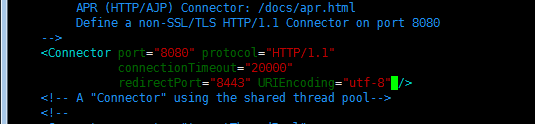
10、添加完成。按下ese键,输入:wq保存退出
11、配置防火墙规则,开启8080端口(此处是centos6.5的配置方法)
vi /etc/sysconfig/iptables
-A INPUT -m state --state NEW -m tcp -p tcp --dport 8080 -j ACCEPT允许8080端口通过防火墙
注意:该规则应添加到默认的22端口这条规则的下面。
最后重启防火墙使配置生效
/etc/init.d/iptables restart12、启动Tomcat(执行tomcat安装目录下的bin文件夹下的startup.sh文件)
/usr/javaproject/tomcat9012/bin/startup.sh
13、检测当前系统的ip地址(测试)
ifconfig
在浏览器中访问
| 192.168.189.129:8080 |
如果出现Tomcat的欢迎页,则安装成功。

更多推荐
 已为社区贡献1条内容
已为社区贡献1条内容









所有评论(0)